Wix Blog: aggiungere e configurare un Elenco post
Tempo di lettura: 8 min.
Un elemento Elenco post è un ottimo modo per fornire ai visitatori frammenti di alcuni post del tuo blog in altre aree del tuo sito. L'elemento Elenco post è completamente personalizzabile. Puoi scegliere tra vari layout e modificare il design e la visualizzazione in base al tuo sito.
Nota:
In questo articolo, useremo il layout Classico nei nostri esempi. Le opzioni variano in base al layout selezionato.
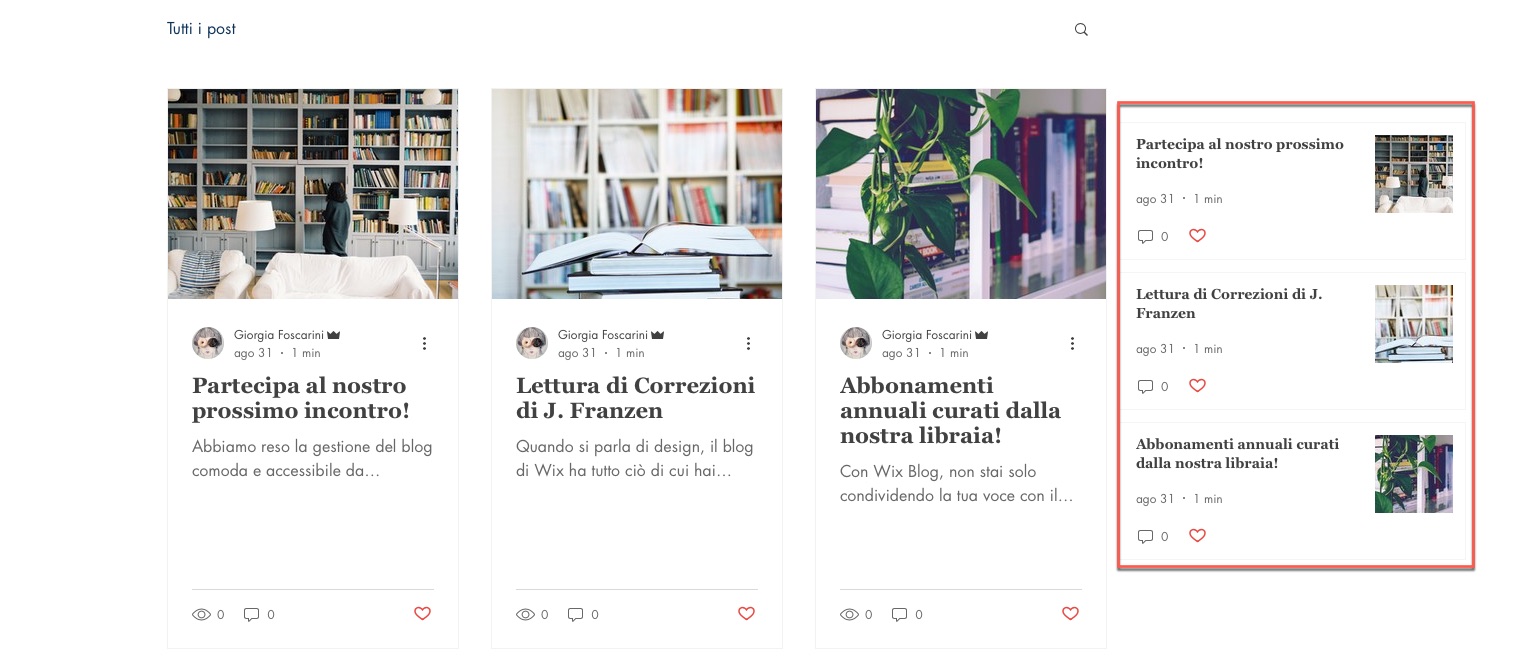
Passaggio 1 | Aggiungi un elemento Elenco post al tuo sito
Il tuo Editor Wix offre una varietà di elementi del blog personalizzabili. Scegli un elemento dell'Elenco post tra le opzioni disponibili e posizionalo sul tuo sito.
Suggerimento:
Assicurati di trovarti nella pagina in cui vuoi aggiungere l'Elenco post. Puoi aggiungere un Elenco post a tutte le pagine che vuoi.
Editor Wix
Editor Studio
- Clicca sul menu a tendina Pagina nella parte superiore dell'Editor
- Seleziona la pagina a cui vuoi aggiungere l'elemento Elenco post
- をクリック 要素の追加
 編集部副部長
編集部副部長 - Clicca su Blog
- Clicca sull'elenco di post che desideri utilizzare oppure trascinalo per posizionarlo nella pagina
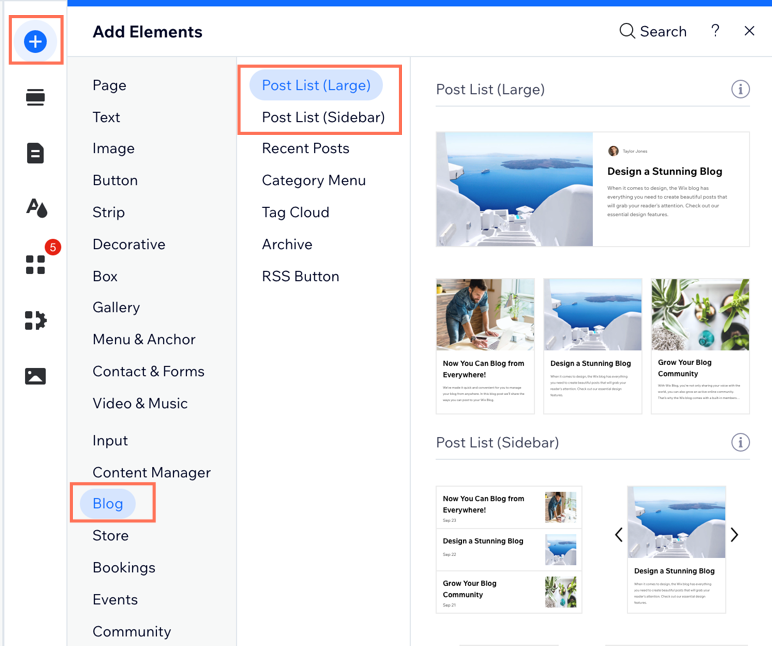
Passaggio 2 | Regola le impostazioni
Dopo aver aggiunto l'Elenco post al tuo sito, puoi modificare alcune impostazioni in base alle tue esigenze. Scegli da quale categoria vuoi che vengano visualizzati i post e quanti post appaiono nell'elenco.
Editor Wix
Editor Studio
- Clicca sull'elemento Elenco post nell'Editor
- Clicca su Impostazioni
- Clicca sulla scheda Impostazioni
- Configura l'elemento Elenco post:
- Scegli una categoria: clicca sul menu a tendina per scegliere quale categoria del blog vuoi mostrare nell'elenco
- Filtra post per tag: clicca sul menu a tendina per filtrare i post per tag
- Mostra solo post in evidenza: clicca sull'interruttore per scegliere il tipo di post che vuoi mostrare:
- Abilitato: l'Elenco post mostra solo i post in evidenza
- Disabilitato: l'Elenco post mostra tutti i post del tuo blog, non solo i post in evidenza
- Come vuoi mostrare i post?: scegli come vuoi che vengano visualizzati i tuoi post:
- Con un numero fisso: trascina l'interruttore qui sotto per scegliere quanti post mostrare nell'Elenco post
- Con pagine numerate: trascina l'interruttore qui sotto per scegliere quanti post mostrare per pagina nell'Elenco post
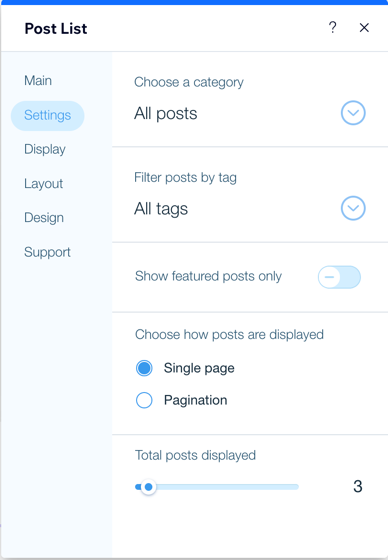
Passaggio 3 | Modifica la visualizzazione
Fai un ulteriore passo avanti con la visualizzazione e scegli quali icone e informazioni aggiuntive visualizzare nell'Elenco post. Ad esempio, vuoi mostrare il nome dell'autore su ogni post o abilitare un contatore di Mi piace che identifichi quanti "Mi piace" ha ricevuto il post?
Editor Wix
Editor Studio
- Clicca sull'elemento Elenco post nell'Editor
- Clicca su Impostazioni
- Clicca sulla scheda Mostra
- Seleziona la casella di spunta accanto a ogni elemento che vuoi mostrare nel tuo feed
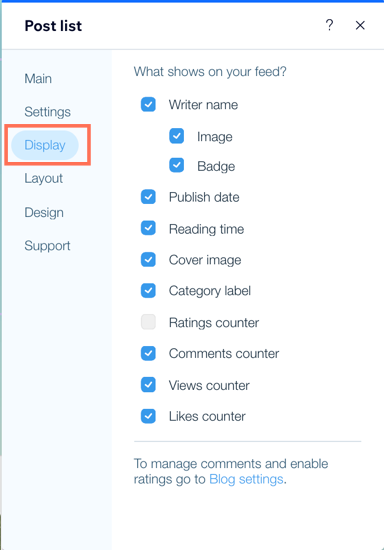
Passaggio 4 | Modifica il layout
Scegli il layout che ti piace di più e personalizza le impostazioni del layout. Alcune opzioni variano a seconda del layout che hai scelto.
Editor Wix
Editor Studio
- Clicca sull'elemento Elenco post nell'Editor
- Clicca su Impostazioni
- Clicca sulla scheda Layout
- Seleziona il layout tra le opzioni disponibili
- Scegli cosa vuoi personalizzare:
- Ridimensiona: scegli come ridimensionare le immagini nell'elenco dei post:
- Ritaglia: tutte le immagini vengono ritagliate per adattarsi alle proporzioni dell'immagine selezionate. Appaiono tutti della stessa dimensione e alcune parti delle tue immagini potrebbero essere tagliate.Seleziona il Rapporto immagine in cui vuoi che le tue immagini rientrino
- Adattare: le immagini mantengono le proporzioni originali e si adattano all'area dell'immagine di ogni post
- Immagine aggiuntiva: clicca su Immagine aggiuntiva e scegli l'allineamento e le proporzioni per le tue immagini. Quindi clicca su Torna al layout per continuare a personalizzare il layout
- Allineamento immagine: scegli se allineare le immagini a sinistra o a destra
- Proporzioni immagine: trascina il cursore per modificare lo spazio occupato dall'immagine nell'elenco dei post
- Allineamento testo: scegli dove vuoi che appaia il testo: a sinistra, al centro o a destra
- Schede per riga: regola il layout dei post per riga
- Adatta a schermo: il totale dei post per riga varia in base alle dimensioni dei post e alla larghezza dello schermo. Trascina il cursore Dimensione post per regolare le dimensioni dei post
- Imposta post per riga: puoi impostare il numero totale di post visualizzati per riga. Trascina il cursore Post per riga per scegliere quanti post mostrare in ogni riga
- Spazio tra i post: imposta la distanza tra i tuoi post
- Altezza post: regola l'altezza di ogni post
- Margini: imposta la spaziatura attorno ai pali e al bordo del campo
- Riempimento testo (sinistra e destra): imposta la quantità di spazio su entrambi i lati del testo
- Numero di righe per il titolo: imposta il numero massimo di righe che il titolo del post può occupare
- Ridimensiona: scegli come ridimensionare le immagini nell'elenco dei post:
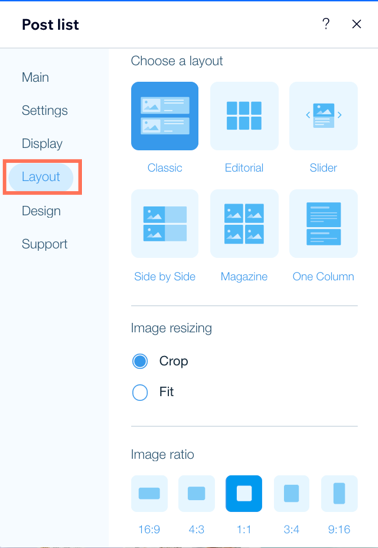
Passaggio 5 | Personalizza il design
Aggiungi un tocco di stile al tuo elenco post personalizzando le impostazioni di design per parti specifiche dell'elenco.
Editor Wix
Editor Studio
- Clicca sull'elemento Elenco post nell'Editor
- Clicca su Impostazioni
- Clicca sulla scheda Design
- Scegli cosa vuoi personalizzare:
- Post: personalizza lo stile e il colore del titolo e della descrizione del post, modifica il colore del testo al passaggio del mouse e personalizza l'opacità e il colore del bordo e dello sfondo
- Etichetta categoria: scegli un layout per l'etichetta della categoria e personalizza lo stile della categoria
- Valutazioni: personalizza i colori della stella che mostra la valutazione per ogni post. Modifica lo stile, la dimensione e il colore del carattere per la visualizzazione della valutazione
- Impostazioni video: personalizza la riproduzione dei tuoi video nell'Elenco post. Vuoi che si riproducano automaticamente, al clic o al passaggio del mouse? Puoi anche scegliere la velocità di riproduzione dei tuoi video e se vuoi che vengano riprodotti in loop (Video continui)
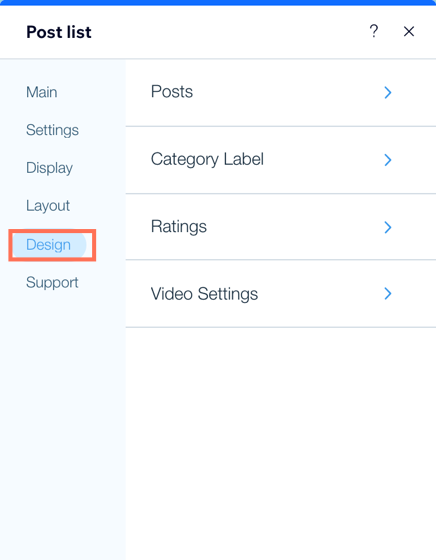
この記事は役に立ちましたか?
|